納品日:2019-12-26
都道府県:東京
メーカー:FUJIFILM
機種名:DocuCentre-VI C2264
![]()
![]()

法人テレワークの本格化で、こんな悩みはありませんか?
テレワークの印刷・スキャン・FAXは、運用設計と機器選定しだいで“手間・時間・コスト・情報リスク”が大きく変わります。 だからこそ、用途(写真か文書か)と月間印刷枚数、設置スペースを起点に、クラウドと小型複合機・外部出力を適切に組み合わせることが重要です。
そこで本記事では、テレワークで活きる複合機の3つの便利機能(ペーパーレスFAX/スキャン/クラウド連携)をやさしく解説し、複合機がないときの対処法・選び方の5ポイント・最新小型複合機3選(早見表付き)まで一気に整理します。
今日から実践できる設定のコツと、在宅でも安心して使えるセキュリティ運用も紹介します。迷わず最短ルートで、効率のよいテレワーク環境を整えましょう。


監修者
千々波 一博
(ちぢわ かずひろ)
保有資格:Webリテラシー/.com Master Advance/ITパスポート/個人情報保護士/ビジネスマネージャー検定
2004年から通信業界で5年間営業として従事。その後、起業して他業種に進出。OFFICE110に営業で入社し、月40~60件ほどビジネスホン・複合機・法人携帯などを案内。現在は既存のお客様のコンサルティングとして従事。
2004年から通信業界で5年間営業として従事。その後、起業して他業種に進出。OFFICE110に営業で入社し、月40~60件ほどビジネスホン・複合機・法人携帯などを案内。現在は既存のお客様のコンサルティングとして従事。
ペーパーレスFAX・スキャン・クラウド連携の3機能で、在宅でも紙に頼らず同じ品質で業務を回すことが可能です。
この章では、「ペーパーレスFAX」「スキャン」「クラウド連携」についてわかりやすく解説します。各機能で“何ができるか”“どこが便利になるか”“どんな場面で使うか”を短く整理し、導入時の着眼点も押さえます。
3機能をつなげるだけで、「受信→承認→共有」がオンラインでワンストップになり、出社前提の紙業務をそのまま置き換えられます。
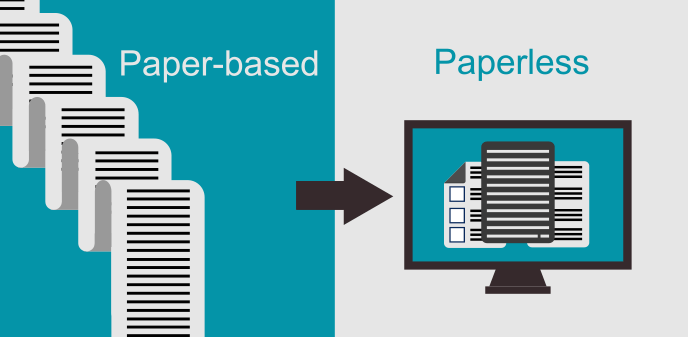
ペーパーレスFAX機能を使うと、受信FAXを紙ではなくデータで受け取り、担当者がどこからでも確認・処理できます。
ペーパーレスFAX機能は、受信したFAXを複合機内や共有ストレージへ自動保存し、担当者がリモートでも同じ原本データを閲覧・回付できるようにする機能です。紙の出力・持ち回りが不要となり、誤配・紛失の抑制や履歴管理にも有効です。
承認フローに合わせた自動転送の運用も構築しやすく、電子押印との相性も良好です。
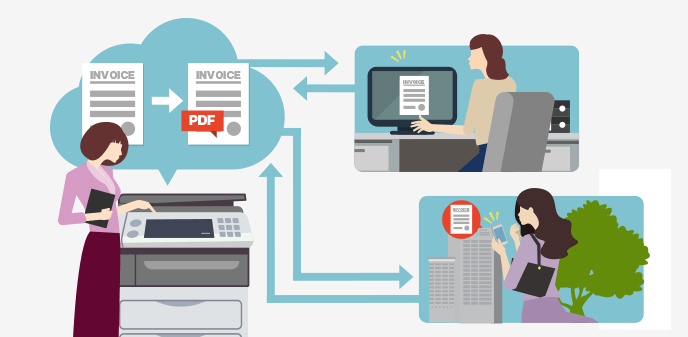
スキャン機能を使えば、紙書類をすばやくPDF化し、在宅でも同じ資料を検索・共有できます。
スキャン機能は、紙原稿をPDF(OCR対応含む)に変換して保存・共有できる機能です。両面同時読み取りや原稿自動送り(ADF)を活用すれば大量原稿も効率的に電子化できます。
OCR付きPDFならキーワード検索ができ、保管スペースの削減と情報共有の高速化に直結します。
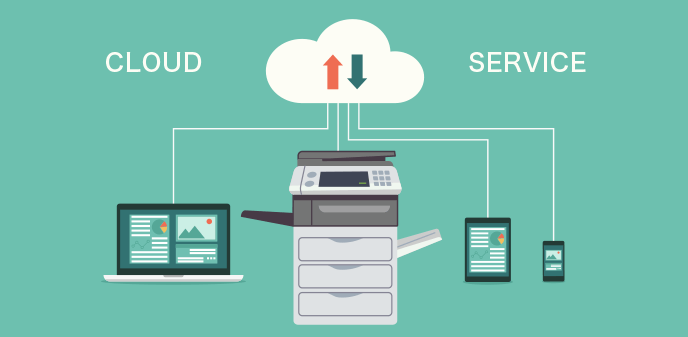
クラウド連携機能を使うと、複合機から直接クラウドに送受信でき、在宅と出社で同じ手順の業務を回せます。
クラウド連携機能は、スキャンした資料をクラウドに直接保存・共有したり、クラウド上の文書をそのまま出力したりできる機能です。“紙とデジタルの往復”を最短化し、部門間のやり取りを統一化できます。
代表的なメーカーの連携サービスは次のとおりです。
複数のクラウドを横断検索・集約し、複合機から直接アップロード/ダウンロードが可能。外出先の担当とも同じデータをすぐ共有できます。データセンター規格に準拠したセキュリティで運用しやすいのも特長です。
「Cloud Service Hub」(富士フイルム)の詳細はこちら
複合機から主要クラウドへ直接送信できます。Google Drive等の業務利用と相性がよく、情報共有の即時性が高まります。有償拡張で対応サービスを広げられる拡張性も魅力です。
「uniFLOW Online」(Canon)の詳細はこちら
複合機へ認証ログインし、PCレスでクラウドに保存・共有が可能です。ICカードやパスワードで権限を制御し、情報漏えい対策と業務効率を両立できます。
「RICOHカンタンストレージサービス」(RICOH)の詳細はこちら
複合機のクラウド連携については、こちらの記事でも詳しく解説しています。導入前に全体像を押さえると、現場に合った設定・運用設計がしやすくなります。
ペーパーレスFAX×スキャン×クラウド連携を組み合わせれば、在宅・出社に関わらず同じ手順で「受ける・承認する・共有する」まで一気通貫で回せます。
「今すぐ印刷したい」「安全に運用したい」を両立する選択肢は3つあります。
この章では、「コンビニ複合機の活用」「シェアオフィスの設備利用」「自宅への小型複合機導入」について、使い方と注意点、向いている用途をわかりやすく整理します。
近くで急ぎの印刷なら最短ルート。専用アプリやUSBからその場で出力できます。
急ぎのときは、原稿をあらかじめPDFにまとめておき、コンビニの印刷アプリへアップロードするかUSBメモリに保存して持ち込みます。店内の複合機で用紙サイズ・両面・カラー/モノクロを選べば、数分で受け取りまで完了します。
出社せず“今すぐ数枚”を片付けたいときの、時間と移動を最小化できる解決策です。
集中できる作業環境と印刷設備を時間単位で確保できます。
事前に設備仕様(A3対応・両面・スキャン速度・認証方式)を確認し、必要なら席や会議室も予約。持込PCの接続可否(USB/ネットワーク)やスキャンの保存先(USB/クラウド)を決めておくと当日の作業が滞りません。
“作業場所+設備”をまとめて確保したいときに、時間効率と品質を両立しやすい選択です。
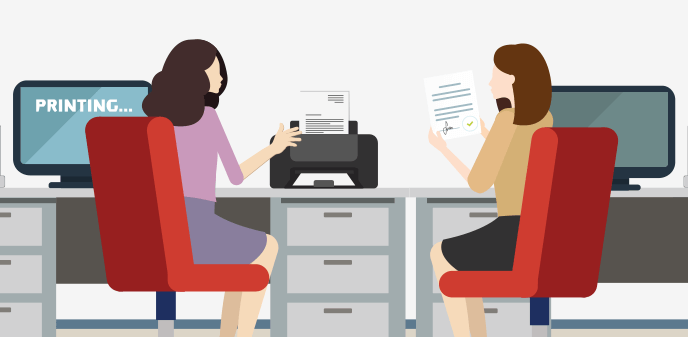
在宅でも即印刷・即スキャン。持ち帰りや外出を前提にしない運用へ移行できます。
日常業務中心ならA4対応の小型機で十分なケースが多く、自動両面・ADF・無線LAN・クラウド連携があると、承認書類の回付や紙の取り込みが自席で完結します。スマホ/PCからのリモート印刷にも対応しやすく、ちょっとした差し替えもすぐ反映できます。
“継続的に印刷・スキャンする”チームほど、在宅への小型複合機配備が時間短縮とリスク低減に直結します。

先に“用途と月間印刷枚数”を決め、5項目を順に確認すると失敗が減ります。
この章では、テレワークで使いやすい複合機を選ぶために「印刷物(用途)」「設置スペース」「対応用紙サイズ」「必要な機能」「ランニングコスト」の5つをわかりやすく解説します。
比較の順番と着眼点をそろえ、迷いを最小化しましょう。
主用途で方式を選ぶのが近道。写真・色重視はインクジェット、文書・大量はレーザーが有利です。
写真・デザインをきれいに出したいなら階調に強いインクジェット、提案書や会議資料を短時間に多部数刷るなら安定出力のレーザーが向きます。まずは「何をどれくらい印刷するか」を具体化しましょう。
用途別の比較イメージは次のとおりです。
| 観点 | インクジェット | レーザー |
|---|---|---|
| 色再現・写真 | 階調に強く色が滑らか | 写真はやや得手不得手あり |
| 文字・図表 | 十分実用・用紙で差が出やすい | エッジがくっきり読みやすい |
| 大量印刷 | 少〜中量向き | 多部数に強い |
“写真/色重視か、文書/大量か”を先に決めると、機種の絞り込みが一気に進みます。
本体寸法+前後左右の作業クリアランスを確保し、搬入経路まで事前にチェック。
トレイの引き出し、トナー交換、背面排気などで“本体サイズぴったり”だと運用に支障が出ます。床強度や電源位置、LAN配線も含めてレイアウトを確認しましょう。
“置ける”だけでなく“楽に使える”余裕を見ておくと、後悔がありません。
A4中心ならA4機で十分。A3を定期的に使う業務はA3対応を選びます。
家庭・在宅向けはA4対応が主流です。A3図面や大きな掲示物を頻繁に扱うならA3機を、年に数回だけなら外部出力(コンビニ/印刷サービス)との併用も現実的です。
“A3の頻度”を具体化して、機器導入か外部出力かを選び分けましょう。

“使う機能だけ”に絞ると、本体価格も運用も最適化できます。
印刷だけなら単機能、スキャン/ADF/両面/無線LAN/クラウド連携まで使うなら複合機を選択。導入後の操作性や社内フローとの相性も事前に確認します。
機能選定の目安は次のとおりです。
| 業務シーン | 推奨機能 |
|---|---|
| 契約書の回付・保管 | ADF+両面スキャン、クラウド連携、ユーザー認証 |
| 会議資料の量産 | 自動両面プリント、連続速度、給紙段数の拡張 |
| 在宅とオフィスの共有 | 無線LAN、モバイル印刷、クラウド保存先の定型化 |
“実際に使う場面”から逆算すると、必要十分な装備が見えてきます。
総コストは月間枚数とカラー比率で決まります。3〜5年のTCOで比較しましょう。
本体価格だけでなく、消耗品・保守・電気代・用紙を合算して評価します。運用前提(何枚×何年×カラー比率)をそろえると見積もり比較が正確になります。
“月間枚数×カラー比率”を数値で提示し、同条件で総額比較するのが最短ルートです。
テレワークや在宅勤務では設置スペースが限られるため、小型で扱いやすい複合機を選ぶのが効率的です。
本章では、A4カラーの省スペース機「Apeos C3530」、A3対応の正方形ボディ「BP-20C25」、A4高速出力の「MF755Cdw」の3機種を厳選しました。
| 機種 | 対応サイズ | 主な特長 | 用途の目安 |
|---|---|---|---|
| Apeos C3530 (富士フイルム) |
A4 | Apeos Cloud Connectorによるクラウド連携/ユーザー認証・ログ管理 | 色味重視の販促物・社内配布、在宅〜小規模オフィス |
| BP-20C25 (シャープ) |
A3 | 正方形ボディで省スペース/1パス両面ADF・A3出力に強い | 日常資料のA3出力、スキャン中心のバックオフィス |
| MF755Cdw (キヤノン) |
A4 | 毎分33枚の高速出力/両面同時読み取りADF | 文字中心の大量出力、急ぎの印刷が多い部署 |
このあと各機種の詳しいポイントを解説します。

Apeos C3530は、A4フルカラー対応の省スペース複合機です。
幅420×奥行500×高さ565mm・約34kgのコンパクト筐体に、Apeos Cloud Connectorによるクラウド保存/印刷、ユーザー認証や運用ログなどの業務機能を備え、日常の資料出力とスキャン運用を効率化します。
こんなケース(業種・用途)におすすめです:
主な仕様は次のとおりです。
| 項目 | Apeos C3530(富士フイルム) |
|---|---|
| 本体サイズ | 幅420×奥行500×高さ565mm |
| 重量 | 約34kg |
| 印刷対応サイズ | 最大A4サイズ |
| カウンター料金 | 12円/枚(カラー)|1.2円/枚(白黒) |
※仕様値はメーカー公式の「Apeos C4030 / C3530 おもな仕様」ページに基づき記載しています。
詳しくはこちら:Apeos C3530(富士フイルム)

BP-20C25は、A3対応の省スペース正方形ボディを採用したオフィス複合機です。
約560×560×653mmのコンパクト筐体に、A4:25枚/分の連続印刷、1パス両面ADF(120枚)、自動両面印刷を標準搭載し、日常の資料作成とスキャン業務を効率良くこなします。
こんなケース(業種・用途)におすすめです:
主な仕様は次のとおりです。
| 項目 | BP-20C25(シャープ) |
|---|---|
| 本体サイズ | 幅560×奥行560×高さ653mm(通常)/幅882×奥行654mm(手差し延長時) |
| 重量 | 約53kg |
| 印刷対応サイズ | 最大A3サイズ |
| カウンター料金 | 12円/枚(カラー)|1.2円/枚(白黒) |
※寸法・質量はメーカー公式「BP-20C25 仕様」に基づきます。
詳しくはこちら:BP-20C25(シャープ)

MF755Cdwは、A4フルカラーを毎分33枚で高速出力できる省スペース複合機です。
クイックウェイクアップで素早く復帰し、両面同時読み取り対応のADFや自動両面プリント、無線LANを標準搭載。短時間の集中印刷とスキャン業務を効率化します。
こんなケース(業種・用途)におすすめです:
主な仕様は次のとおりです。
| 項目 | MF755Cdw(キヤノン) |
|---|---|
| 本体サイズ | 幅425×奥行461×高さ430mm(通常)/幅591×奥行917×高さ891mm(専有スペース) |
| 重量 | 約22.0kg |
| 印刷対応サイズ | 最大A4サイズ |
| カウンター料金 | 18.2円/枚(カラー)|3.5円/枚(白黒) |
※サイズ・重量は現行後継機の公式仕様に基づきます。
詳しくはこちら:MF755Cdw(キヤノン)

OFFICE110なら、小型機からA3対応モデルまで“最適な1台”を、総額がわかる見積もりでご提案します。
新品・中古・リースを横断比較し、月間印刷枚数や設置スペース、保守条件まで踏まえて最短ルートで選定。搬入・初期設定・運用サポートまでワンストップで対応します。
OFFICE110が選ばれる理由:
| 項目 | 対応内容の例 |
|---|---|
| ヒアリング/選定 | 用途・月間枚数・カラー比率を確認し、3〜5年のTCOで比較 |
| 設置・初期設定 | 搬入設置、ドライバー設定、共有・印刷テスト、スキャン宛先登録 |
| セキュリティ | ユーザー認証、管理コード、HDDデータ消去・暗号化の基本設定 |
| 保守・運用 | カウンター保守のご提案、消耗品手配、全国サポート |
無料見積もりで「最終金額」まで明確にご提示します。導入のご相談はOFFICE110へお気軽にどうぞ。


テレワークでは、“必要機能を満たす最小サイズ”の複合機を選ぶと、設置も運用もムダがありません。
本記事で紹介した3機種は、用途に合わせて選びやすい構成です。省スペース×クラウド連携のApeos C3530、A3出力と設置性のバランスに優れたBP-20C25、高速プリントと両面同時スキャンが魅力のMF755Cdw。限られたスペースでも日常業務を止めずに運用できます。
導入時は次のポイントを先に固めると、比較がスムーズです。
最終的には、用途・枚数・設置条件に合う“ちょうどいい1台”を選べば、テレワークでも快適に回せます。
テレワーク向け複合機のご相談・お見積もりはOFFICE110へ。新品・中古・リースを横断比較し、用途と月間枚数に合わせて最適機種と保守プランをご提案します。
搬入・初期設定までワンストップで対応し、総額(本体+保守+消耗品)の見える化で納得の導入をお約束します。まずはお気軽にご相談ください。



お問い合わせ後、
内容のヒアリング

見積書・保守契約の説明
各種資料の提出

納品日の日程調整

設置工事~完了

ご納得頂けるまで何度で
も対応いたします。

中古は新品同様までクリ
ーニングをしたS級品。

工事費も業界最安値で
ご提示します。

各種お支払い方法をご
用意しました。